Rode ogen in portretten zijn een veelvoorkomend probleem dat wordt veroorzaakt door het directe licht dat op het netvlies wordt weerkaatst. Met de juiste hulpmiddelen kun je dit probleem echter snel en eenvoudig oplossen. In deze tutorial laat ik je zien hoe je met Camera Raw in slechts een paar stappen rode ogen in je portretten effectief kunt verwijderen. Laten we beginnen!
Belangrijkste bevindingen
- Rode ogen ontstaan door directe lichtreflectie.
- Camera Raw biedt een speciaal hulpmiddel voor correctie.
- Je kunt de pupildiameter en verduistering aanpassen.
- Veranderingen aan de afbeelding zijn omkeerbaar.
Stapsgewijze handleiding voor de correctie van rode ogen
Eerst is het belangrijk om de afbeelding te openen die je wilt bewerken. Zorg ervoor dat je in Camera Raw werkt. Het is raadzaam om de afbeelding bij te snijden en aan te passen zodat de focus op het oog ligt.
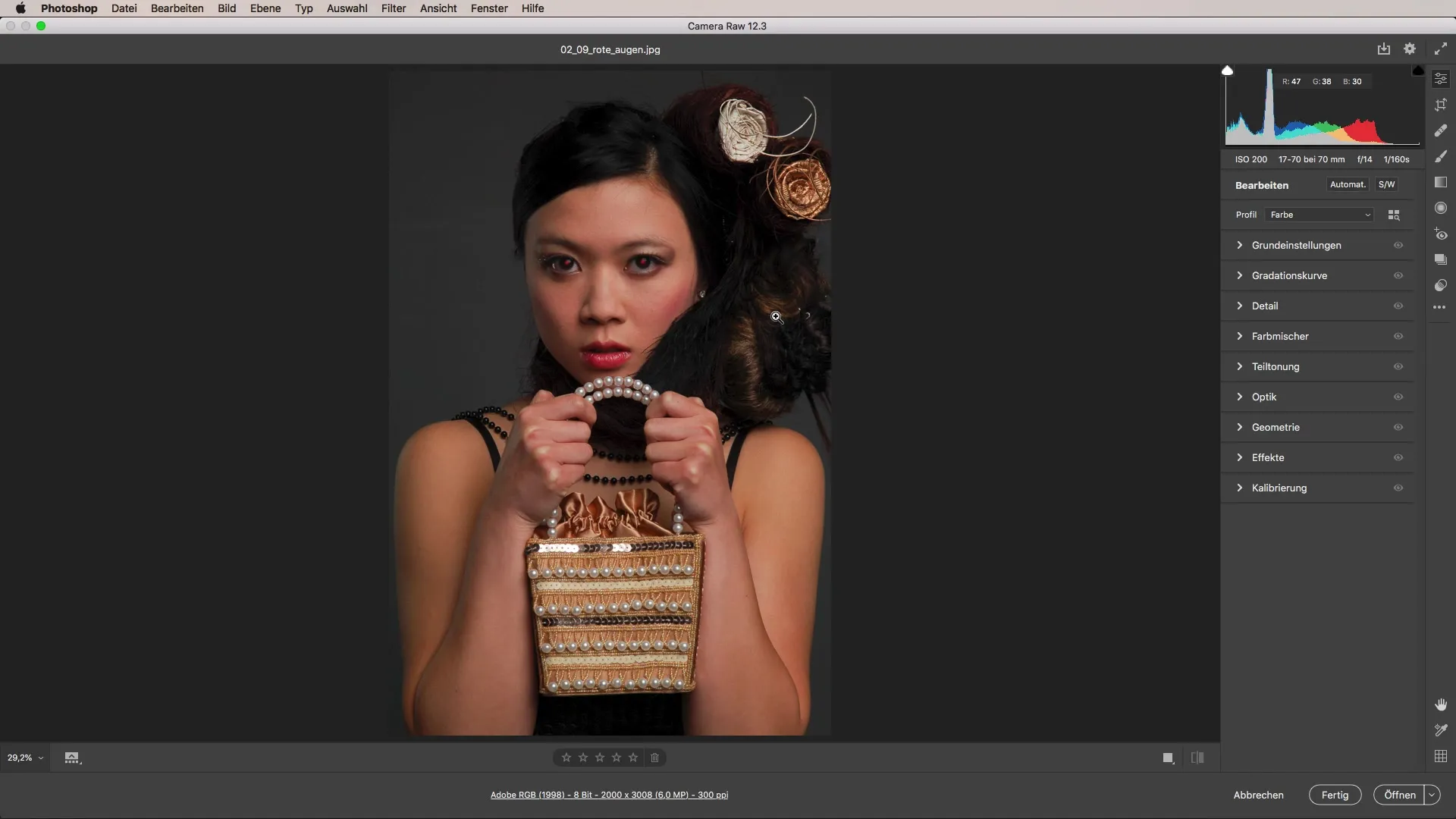
De volgende stap is het identificeren van het hulpmiddel voor het verwijderen van rode ogen. Zoek aan de rechterkant het pictogram “Rode ogen verwijderen”. Hier kun je met slechts één klik de correctie aanbrengen. Even belangrijk is het om tussen rode ogen en huisdierogen te onderscheiden, voor het geval je met dierenfoto's werkt. Deze onderscheiding kan interessant zijn als je huisdieren fotografeert.
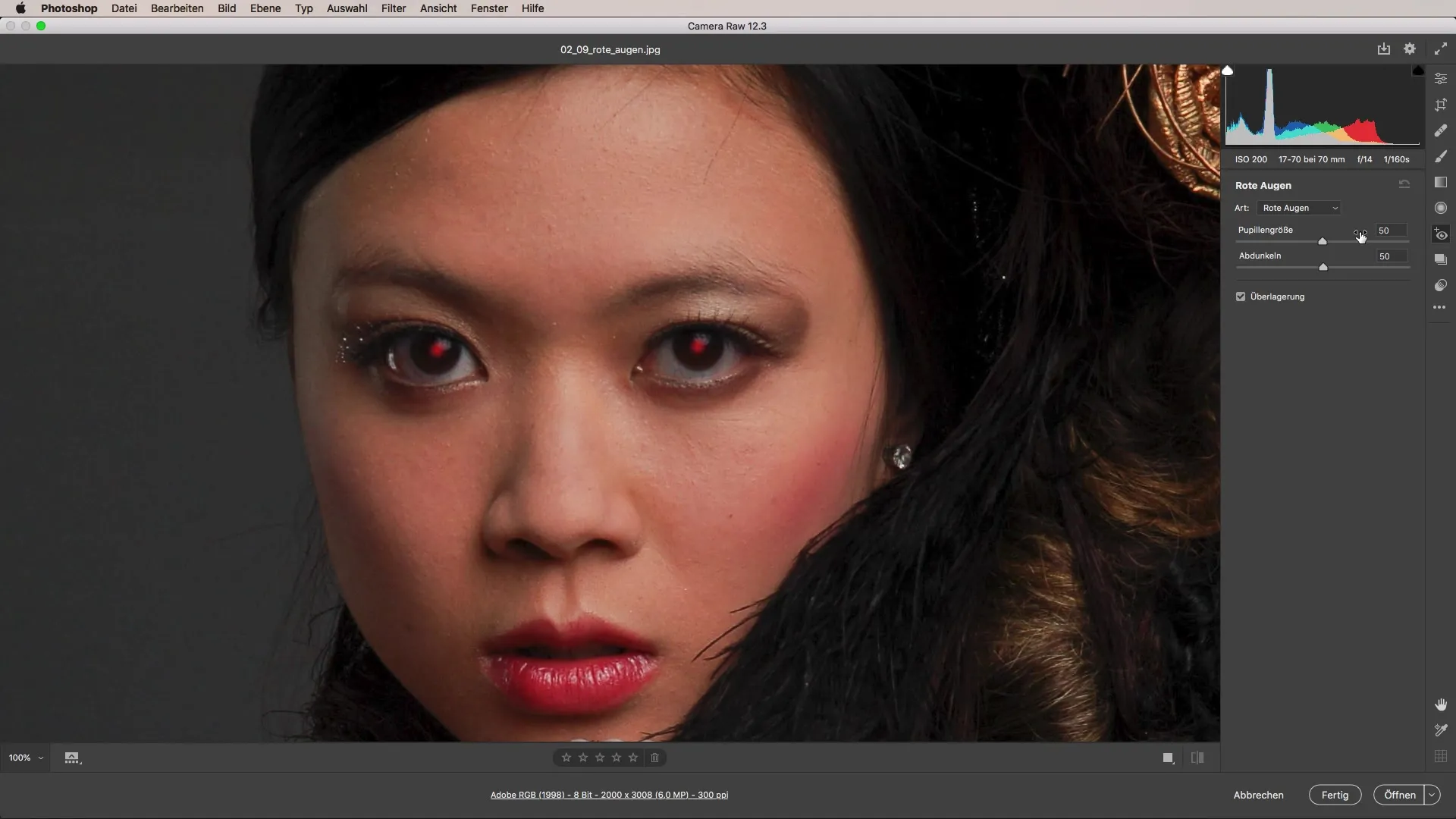
Om de correctie aan te brengen, begin je met het tekenen van een kader om het rode oog. Je kunt op de linkerbovenhoek van het oog klikken en vervolgens naar beneden rechts slepen om een vierkant te maken. Laat de muisknop los om de wijziging te bevestigen.
Als het rode oog te klein wordt afgedekt, kun je het vierkante kader eenvoudig vergroten of aanpassen. Door de hoeken van het kader te slepen, kun je een betere verduistering rond het hele gebied verkrijgen om een natuurlijke uitstraling te creëren.
Hier kun je experimenteren met de instellingen voor de pupildiameter en de verduistering. Ik raad aan om de verduistering tussen 60 en 65 in te stellen. Deze waarden kunnen echter variëren, afhankelijk van de afbeelding en het gewenste effect. Zorg ervoor dat de correctie er natuurlijk uitziet, zodat het niet opvalt dat er iets bewerkt is.
Camera Raw biedt de flexibiliteit om ook na de eerste correctie aanpassingen te doen. Als je bijvoorbeeld later de witbalans of het contrast verandert, kun je op elk moment terugkeren naar de correctie van de rode ogen en deze aanpassen.
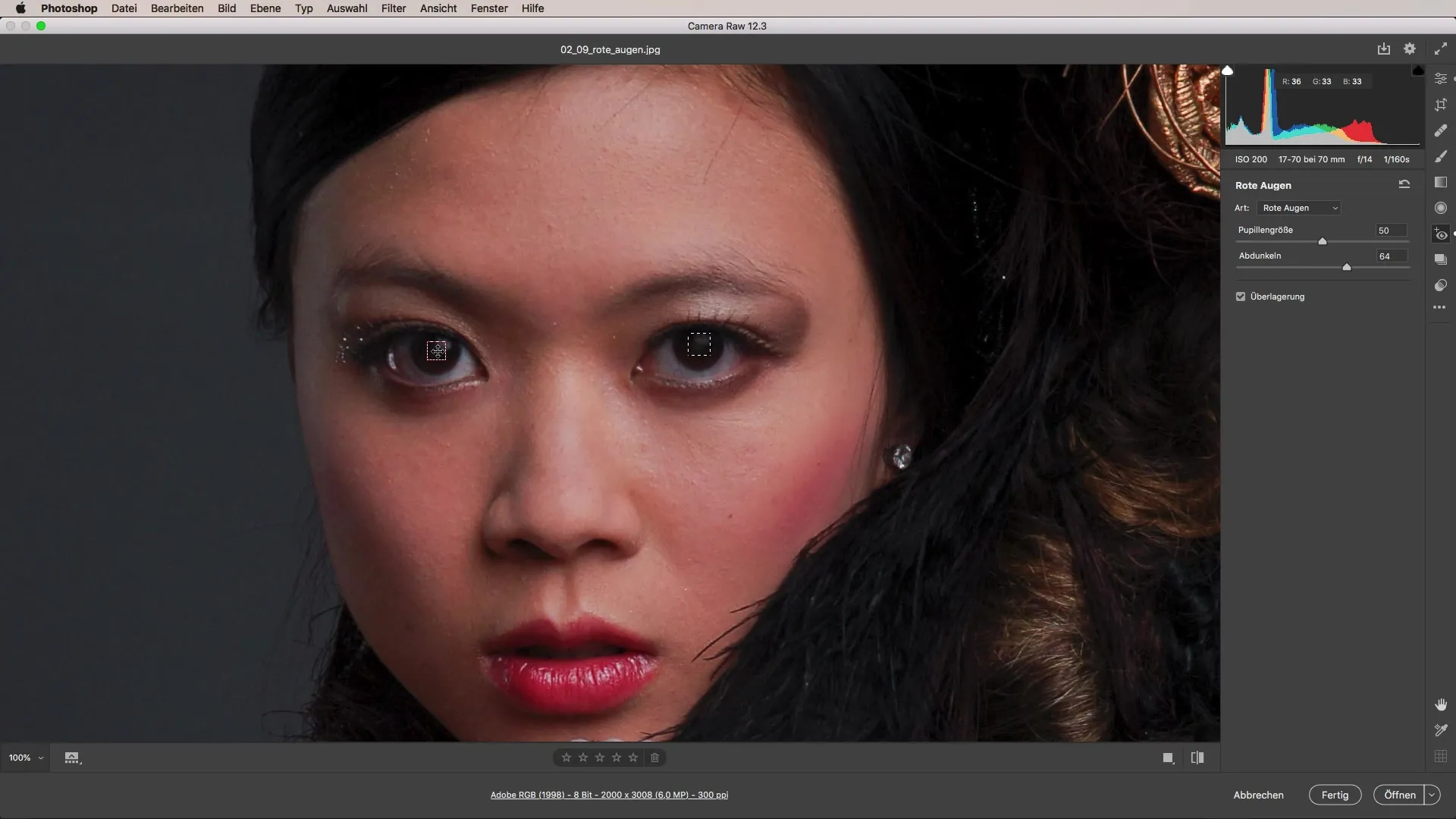
Deze mogelijkheid maakt het werken met Camera Raw bijzonder veelzijdig. Je kunt met verschillende instellingen experimenteren zonder bang te hoeven zijn dat je de afbeelding permanent verandert. Het is een effectieve methode om de beeldkwaliteit te behouden en tegelijkertijd ongewenste elementen zoals rode ogen te verwijderen.
Samenvatting – Rode ogen in portretten effectief corrigeren
In deze tutorial heb je geleerd hoe je rode ogen in je portretfoto's effectief kunt corrigeren met Camera Raw. Je hebt gezien dat je slechts een paar klikken nodig hebt om de rode ogen in portretten te verwijderen en tegelijkertijd de natuurlijkheid van de afbeelding te behouden.
Veelgestelde vragen
Hoe ontstaan rode ogen in foto's?Rode ogen ontstaan wanneer het licht direct op het netvlies valt en wordt weerkaatst.
Hoe gebruik ik het hulpmiddel “Rode ogen verwijderen” in Camera Raw?Klik op het bijbehorende pictogram en teken een kader om het rode oog dat je wilt corrigeren.
Kan ik de correctie van rode ogen later nog aanpassen?Ja, de correctie blijft ook na andere aanpassingen behouden en kan op elk moment worden gewijzigd.
Hoe stel ik de verduistering van de pupil in?Experimenteer met waarden tussen 60 en 65, afhankelijk van je afbeelding.
Zijn er verschillen bij de correctie van mensenogen en huisdierogen?Ja, Camera Raw biedt verschillende opties voor mensenogen en huisdierogen.


